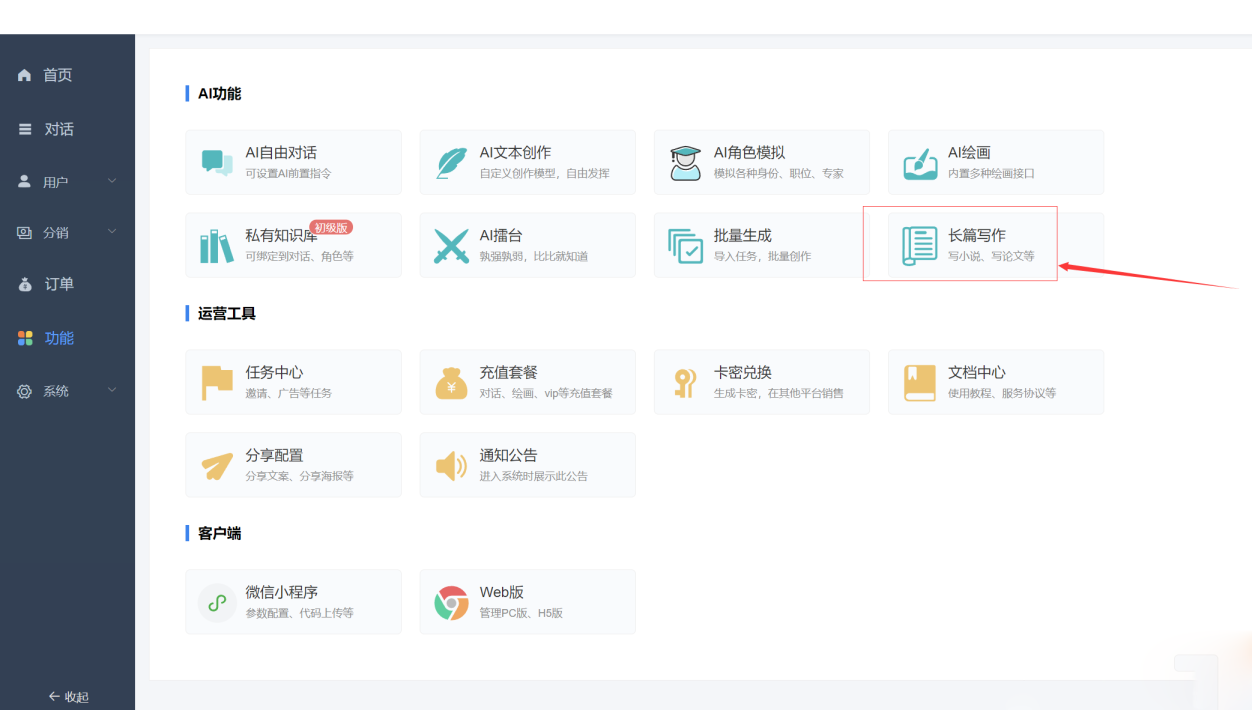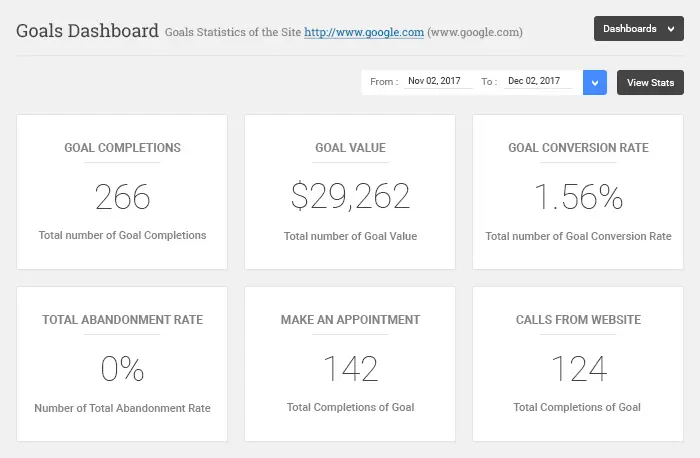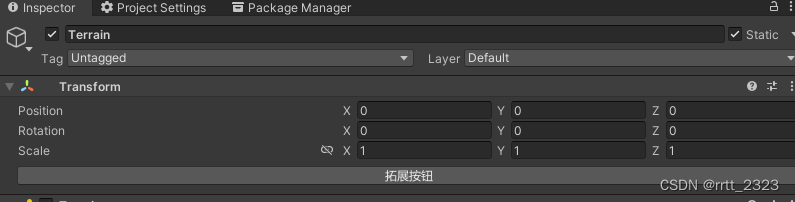六年前写的一个控件,一直没有时间总结,趁年底不怎么忙,整理一下之前写过的组件。供大家一起参考学习。废话不多说,先上图。
一、效果图

实现思路使用的是radioGroup加radiobutton组合方式。原理就是通过修改RadioButton 的background样式实现,radioGroup嵌套radiobutton已经实现单选互斥,故直接监听其选中监听处理数据就好。
dp_0.5:就是0.5dp的意思,自行替换成自己的值。
dp_15:代表15dp
二、布局代码
采用的是RadioGroup嵌套RadioButton的方式。
<!-- 日期标题 --><RadioGroupandroid:id="@+id/rg_date"android:layout_width="wrap_content"android:layout_height="wrap_content"android:layout_marginRight="@dimen/dp_24"android:layout_marginTop="@dimen/dp_15"android:orientation="horizontal"android:padding="1dp"><RadioButtonandroid:id="@+id/rb_date_day"android:layout_width="@dimen/dp_34"android:layout_height="@dimen/dp_17"android:background="@drawable/day_checked"android:button="@null"android:checked="true"android:gravity="center"android:text="今日"android:textColor="@color/white"android:textSize="@dimen/sp_10" /><RadioButtonandroid:id="@+id/rb_date_week"android:layout_width="@dimen/dp_34"android:layout_height="@dimen/dp_17"android:button="@null"android:background="@drawable/week_checked"android:text="本周"android:gravity="center"android:textColor="@color/white"android:textSize="@dimen/sp_10" /><RadioButtonandroid:id="@+id/rb_date_month"android:layout_width="@dimen/dp_34"android:layout_height="@dimen/dp_17"android:gravity="center"android:background="@drawable/month_checked"android:button="@null"android:text="本月"android:textColor="@color/white"android:textSize="@dimen/sp_10" /></RadioGroup>三、样式代码
a.day_checked样式
<?xml version="1.0" encoding="utf-8"?>
<selector xmlns:android="http://schemas.android.com/apk/res/android"><item android:drawable="@drawable/day_chart_seleced" android:state_checked="true"></item><item android:drawable="@drawable/day_chart_unseleced"></item>
</selector>
a.1 day_chart_seleced样式
<?xml version="1.0" encoding="utf-8"?>
<shape xmlns:android="http://schemas.android.com/apk/res/android"><solid android:color="#ff2775de" /><strokeandroid:width="@dimen/dp_0.5"android:color="#2775DE" /><cornersandroid:bottomLeftRadius="5dp"android:bottomRightRadius="0dp"android:topLeftRadius="5dp"android:topRightRadius="0dp" />
</shape>a.2 day_chart_unseleced样式
<?xml version="1.0" encoding="utf-8"?>
<shape xmlns:android="http://schemas.android.com/apk/res/android"><solid android:color="#06103A" /><strokeandroid:width="@dimen/dp_0.5"android:color="#2775DE" /><cornersandroid:bottomLeftRadius="5dp"android:bottomRightRadius="0dp"android:topLeftRadius="5dp"android:topRightRadius="0dp" />
</shape>b.week_checked样式
<?xml version="1.0" encoding="utf-8"?>
<selector xmlns:android="http://schemas.android.com/apk/res/android"><item android:drawable="@drawable/week_chart_seleced" android:state_checked="true"></item><item android:drawable="@drawable/week_chart_unseleced"></item>
</selector>
b.2 week_chart_seleced样式
<?xml version="1.0" encoding="utf-8"?>
<shape xmlns:android="http://schemas.android.com/apk/res/android"><solid android:color="#ff2775de" /><strokeandroid:width="@dimen/dp_0.5"android:color="#2775DE" /><corners android:radius="@dimen/dp_0" />
</shape>b.3 week_chart_unseleced样式
这个样式要特别做下说说明,因为“本周”那个控件位于组件的中部,所以边框样式会出现跟左右两边叠加的现象,从而造成边框过粗的视觉。为了解决这个问题,我采用的是layer-list层级布局,通过颜色覆盖的方式,影藏掉 “本周”那个控件的左右边框,来解决这一问题。下面是实现代码。
<?xml version="1.0" encoding="utf-8"?>
<layer-list xmlns:android="http://schemas.android.com/apk/res/android"><item><shape><solid android:color="#06103A" /><strokeandroid:width="@dimen/dp_0.5"android:color="#2775DE" /><corners android:radius="@dimen/dp_0" /></shape></item><itemandroid:bottom="@dimen/dp_0.5"android:top="@dimen/dp_0.5"><shape><strokeandroid:width="@dimen/dp_0.5"android:color="#06103A" /></shape></item>
</layer-list>
c. month_checked样式
<?xml version="1.0" encoding="utf-8"?>
<selector xmlns:android="http://schemas.android.com/apk/res/android"><item android:drawable="@drawable/month_chart_seleced" android:state_checked="true"></item><item android:drawable="@drawable/month_chart_unseleced"></item>
</selector>
c.1 month_chart_seleced样式
<?xml version="1.0" encoding="utf-8"?>
<shape xmlns:android="http://schemas.android.com/apk/res/android"><solid android:color="#ff2775de" /><strokeandroid:width="@dimen/dp_0.5"android:color="#2775DE" /><cornersandroid:bottomLeftRadius="0dp"android:bottomRightRadius="5dp"android:topLeftRadius="0dp"android:topRightRadius="5dp" />
</shape>c.2 month_chart_unseleced样式
<?xml version="1.0" encoding="utf-8"?>
<shape xmlns:android="http://schemas.android.com/apk/res/android"><solid android:color="#06103A" /><strokeandroid:width="@dimen/dp_0.5"android:color="#2775DE" /><cornersandroid:bottomLeftRadius="0dp"android:bottomRightRadius="5dp"android:topLeftRadius="0dp"android:topRightRadius="5dp" />
</shape>四、java代码
由于使用了databinding双向绑定,故就不演示findviewbyid,如果没有使用databinding,自行去实现就好,只需在onCreate()中调用就好。想了下还是加上findviewbyid方式,就怕遇到啥都不懂的新手抱怨。
方法一 //findviewbyid调用方式:findviewbyid(R.id.rg_gender).setOnCheckedChangeListener(new RadioGroup.OnCheckedChangeListener() {@Overridepublic void onCheckedChanged(RadioGroup radioGroup, int id) {switch (id) {case R.id.rb_date_day:Log.d("RadioGroup", "===天===");break;case R.id.rb_date_week:Log.d("RadioGroup", "===周===");break;case R.id.rb_date_month:Log.d("RadioGroup", "===月===");break;}}});方法二
//databindig调用方式
//绑定数据mDataBinding.rgDate.setOnCheckedChangeListener(new RadioGroup.OnCheckedChangeListener() {@Overridepublic void onCheckedChanged(RadioGroup radioGroup, int id) {switch (id) {case R.id.rb_date_day:Log.d("RadioGroup", "===天===");break;case R.id.rb_date_week:Log.d("RadioGroup", "===周===");break;case R.id.rb_date_month:Log.d("RadioGroup", "===月===");break;}}});给予新手的寄语
对于新手来讲,开发总会遇到各种各样的问题,逐个解决就好,注意沟通协调。
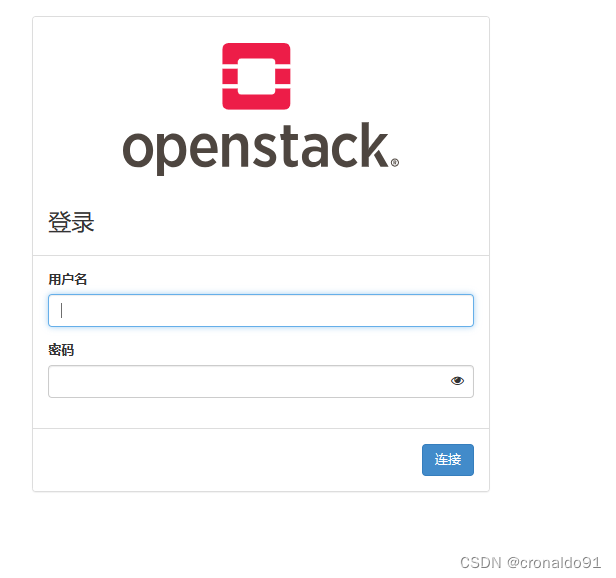

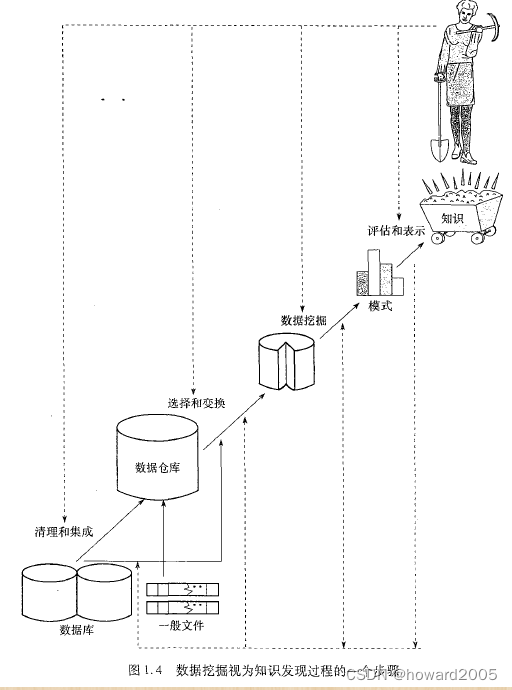
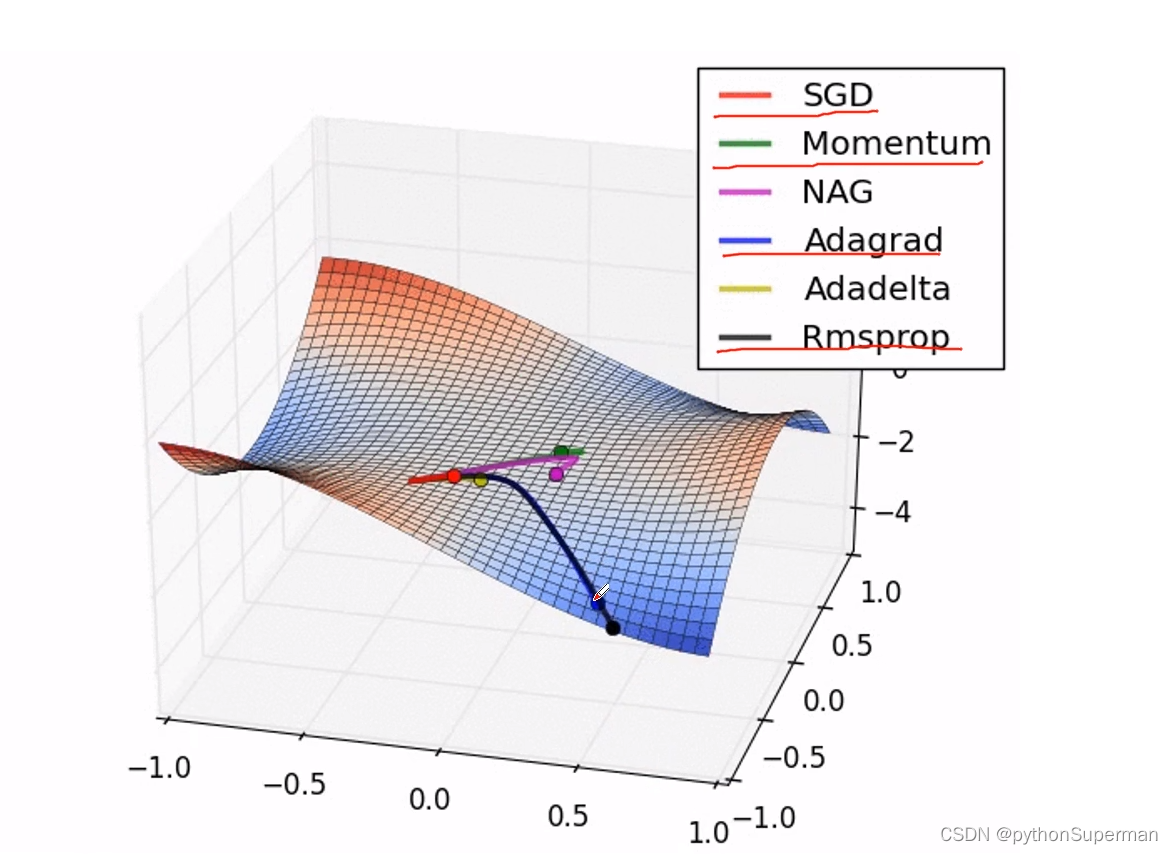
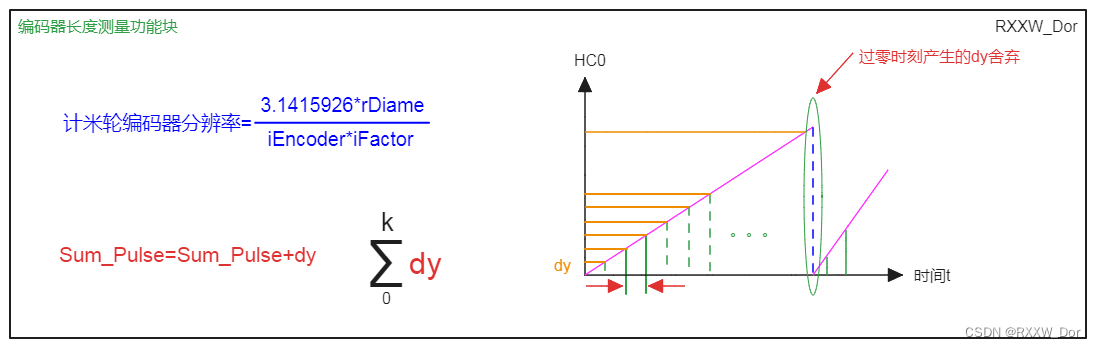

![[C/C++]排序算法 快速排序 (递归与非递归)](https://img-blog.csdnimg.cn/direct/5c52cdda0ab24fad9918cf051f1adb32.png)
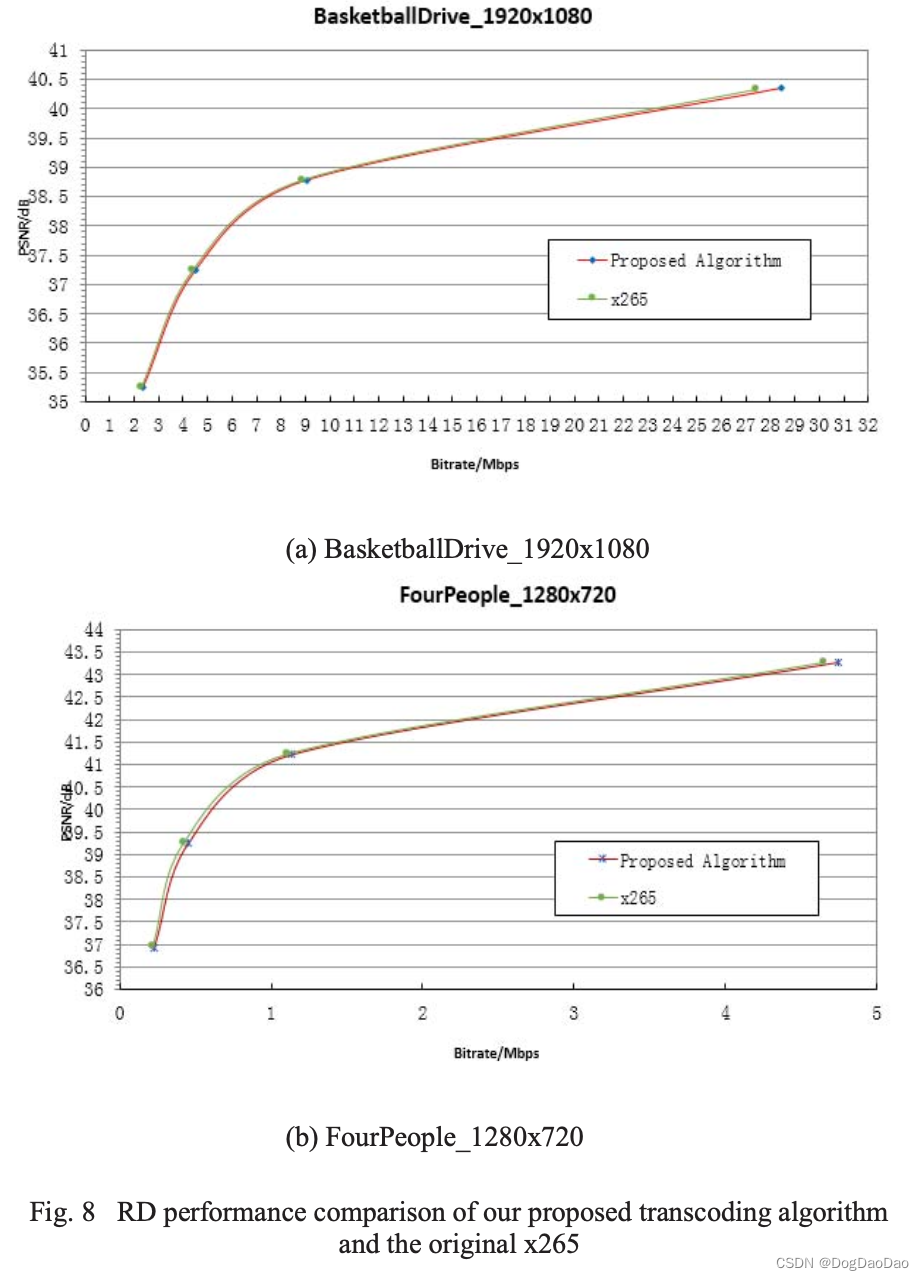
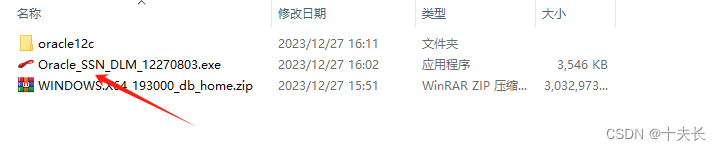

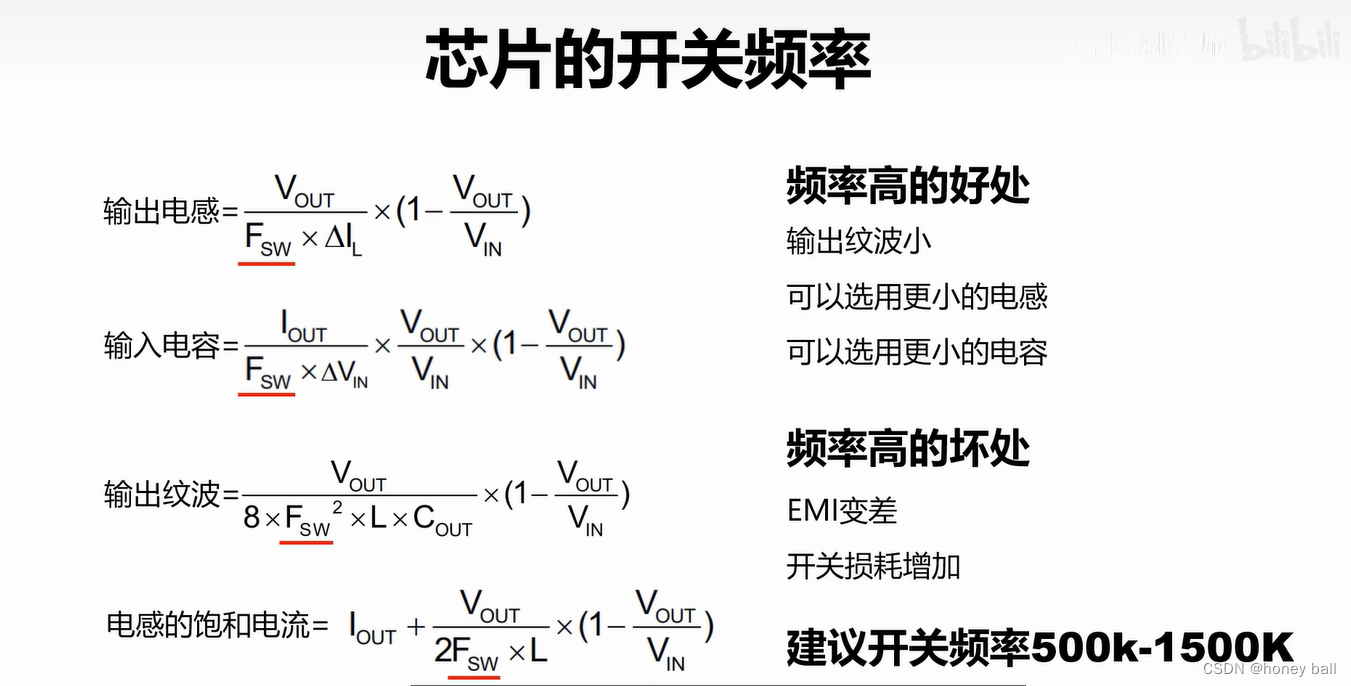
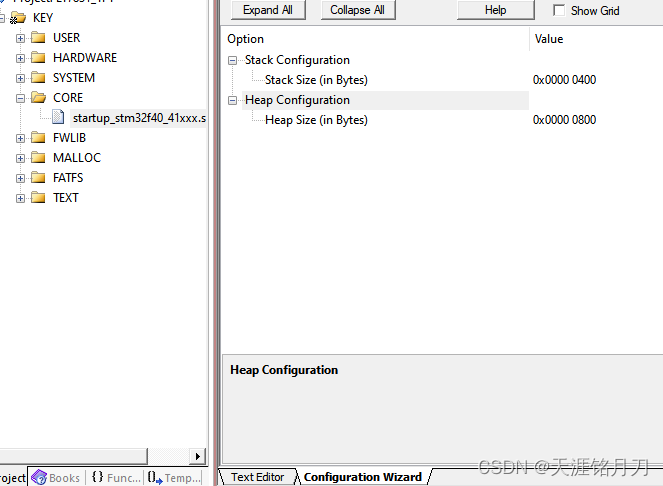
![[SWPUCTF 2021 新生赛]finalrce](https://img-blog.csdnimg.cn/direct/fe8734cca79c42978eda2e5d8ea61ded.png#pic_center)